
- Escrito por: Jairo Rojas Campo
- Categoría: Tutoriales
- Publicado:
Tutorial del videoportero SkyBell DBCAM-TRIM2M de Resideo
SkyBell DBCAM-TRIM2M es un videoportero de alta definición para aplicaciones residenciales que permite tener un mayor nivel de seguridad, control y comodidad desde cualquier sitio.
Los usuarios finales pueden controlar y gestionar el equipo de manera remota a través de la aplicación Resideo Total Connect 2.0®, disponible para dispositivos móviles y de escritorio. Con esta aplicación, los usuarios podrán ver, escuchar y hablar con los visitantes que estén en la puerta, además de identificar acompañantes de quien se anuncia.
En este tutorial explicaremos:
- Las nuevas características en el modelo DBCAM-TRIM2M
- Montaje del equipo
- Cómo cablear el equipo
- Como activar el servicio de SkyBell
- Interpretación del código de colores en el equipo
- Cómo realizar un reset al SkyBell
- Referencias y enlaces de interés
Nuevas características del equipo
La nueva generación de video porteros SkyBell para América Latina está denominada por la fábrica como: DBCAM-TRIM2M
- En cuanto a conectividad: soporta enrutadores WiFi de doble banda (2.4 Ghz y 5 Ghz) para instalaciones más flexibles
- En cuanto a hardware presenta una nueva opción de montaje: Placa de montaje ref: DBCAM-TRIMWMK que facilita la instalación del equipo
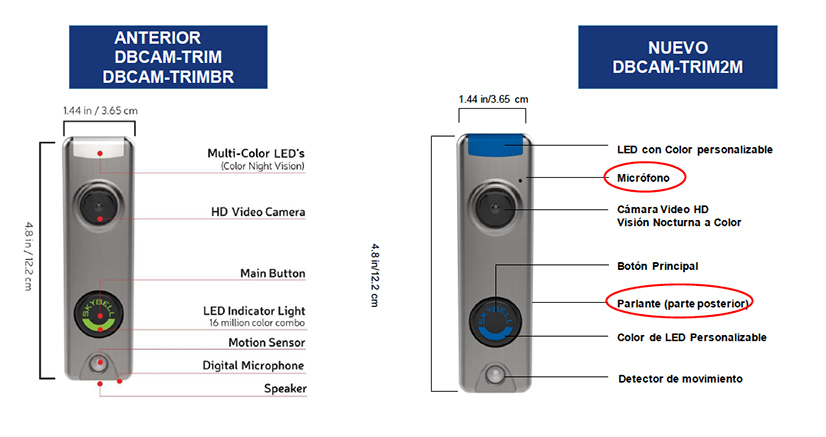
Comparativo diferencias físicas entre DBCAM-TRIMBR y DBCAM-TRIM2M
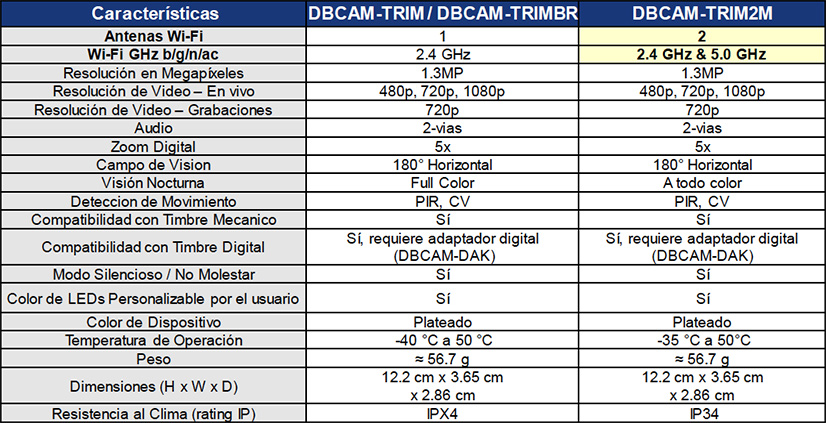
Comparativo ficha técnica entre la versión TRIM y TRIM2M
Montaje del equipo

- Si existe un equipo previo, remuévalo dejando los cables expuestos pero cubiertos para evitar que entren en contacto y se active la campana o el timbre existente
- Use la guía de montaje para determinar la ubicación de los tornillos nuevos del SkyBell
- Si la instalación va a ser sobre concreto use un taladro percutor para realizar las perforaciones de los tornillos, o si la superficie es madera use los tornillos incluidos para madera y la herramienta de mano adecuada, recuerde usar los accesorios de anclaje o chazos para una fijación firme
- Revise con la base del SkyBell sobre la pared de modo que los orificios para los tornillos de fijación hayan quedado bien alineados
- Pase los dos cables del timbre por el centro del accesorio de fijación
- Instale la base del SkyBell sobre la pared de modo que quede ajustada
- Afloje un poco los tornillos posteriores para permitir el paso de los cables por debajo
- Fije los dos cables a los tornillos, sin apretar excesivamente asegúrese que los cables hayan quedado lo suficientemente firmes
- Organice cualquier excedente de cable de modo que no quede presionado
- Instale el cuerpo del SkyBell
- Identifique la guía sobre la parte superior de la base
- Al instalar el SkyBell primero fíjelo de la guía de la parte superior y luego de la parte inferior
- Verifique que la parte inferior encaje en su lugar hasta que quede a ras con la placa de montaje
- Al instalar el SkyBell espere que los indicadores LED se iluminen, si estos no encienden remueva el equipo y verifique la conexión en la parte trasera del mismo
- Usando el tornillo que se incluye asegure el equipo a la base. No debe aplicar fuerza excesiva para la fijación de este tornillo para evitar un daño en la base o en SkyBell

Formas de cableado del equipo
Existen varias formas de que el SkyBell sea energizado (conectado a la corriente), todo depende de la instalación del usuario final.
Las modalidades que pueden ser utilizadas para conectar un SkyBell son:
- Cableado USB
- Cableado con transformador sin timbre mecánico
- Cableado con transformador y timbre mecánico
- Cableado con timbre digital
Cableado USB
SkyBell es compatible con conexión micro-usb de 5V a 1A para energizarlo, la conexión se encuentra en la parte posterior del equipo.
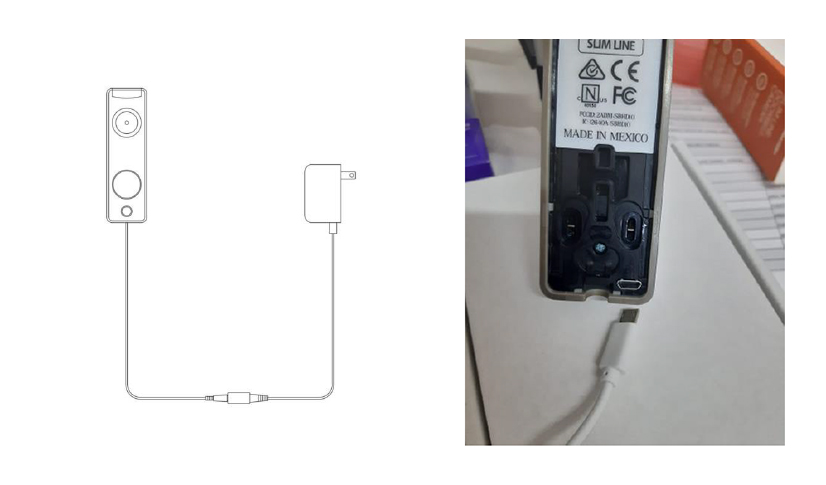
Cableado con transformador sin timbre mecánico
Cuando no se usa un timbre mecánico debe hacer la conexión del secundario del transformador (10-36 VAC) a los cables de alimentación del videoportero como se ilustra en la imagen, teniendo en cuenta que debe instalar la resistencia de 10 Ohm de 10W.
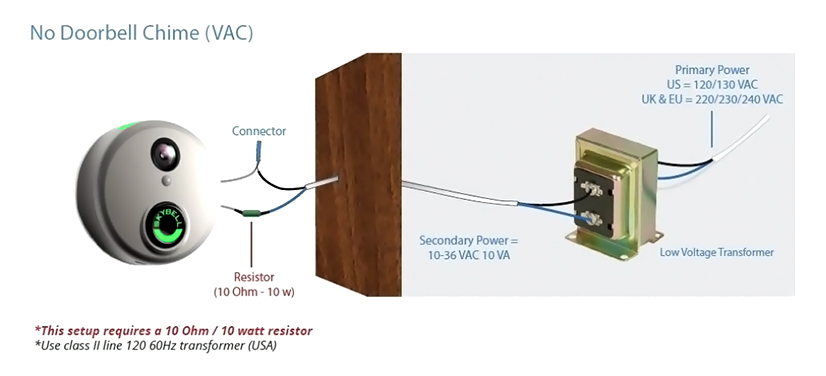
Cableado con trasformador y timbre mecánico
Cuando se usa un timbre mecánico debe hacer la conexión del secundario del transformador (10-36 VAC) al timbre mecánico y luego a los cables de alimentación del videoportero como se ilustra en la imagen, teniendo en cuenta que para este caso no se debe instalar la resistencia.
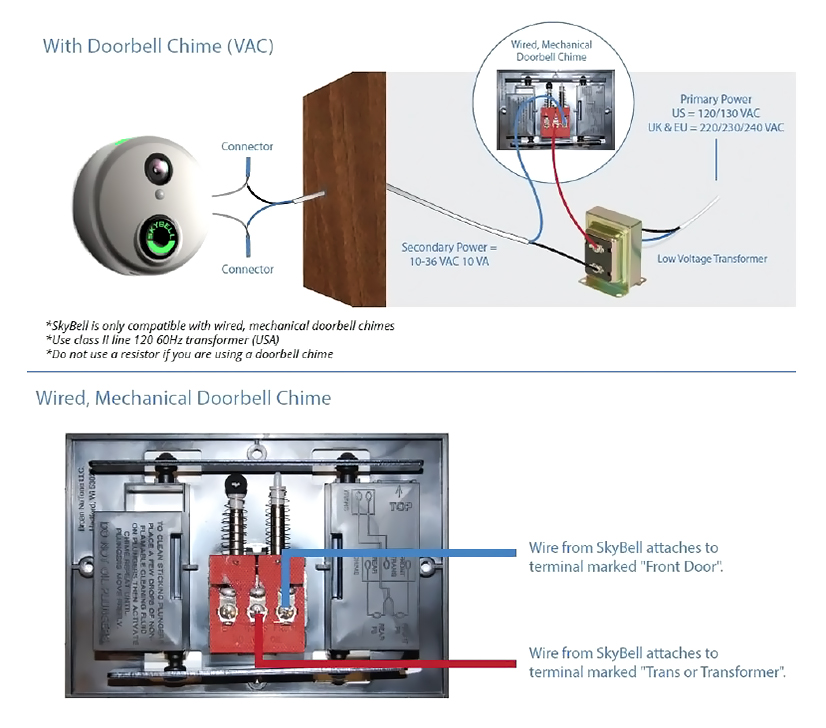
Cableado con timbre digital
Para conectarse usando un timbre digital es necesario contar con el adaptador digital (DDA)
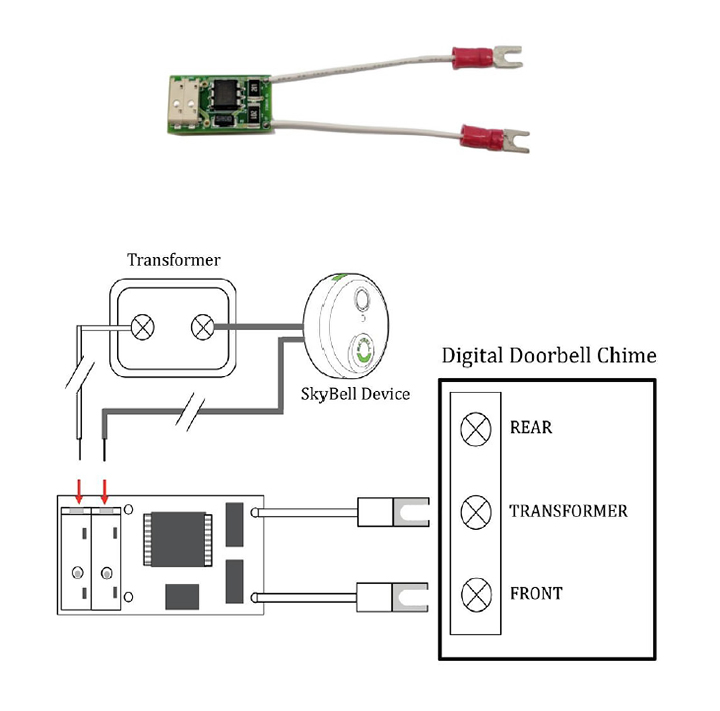
Activación del servicio para el uso de SkyBell
Cuando se está creando la nueva cuenta en AlarmNet360® se puede agregar el SkyBell si así se requiere. Sin embargo de no hacerlo en esta instancia no hay inconveniente ya que los paquetes SMART SECURITY & SMART HOME de AlarmNet360 que tiene Total Connect ya tienen incluido el SkyBell y el cliente final lo puede agregar desde la aplicación.
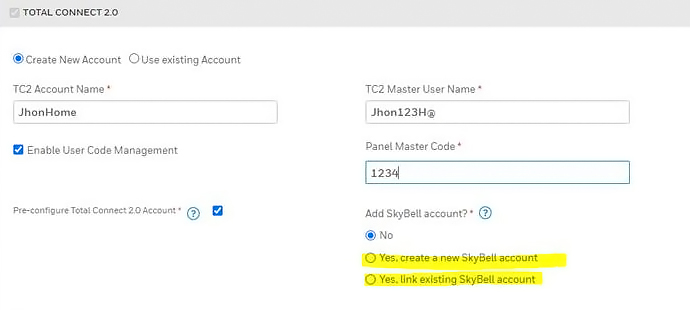
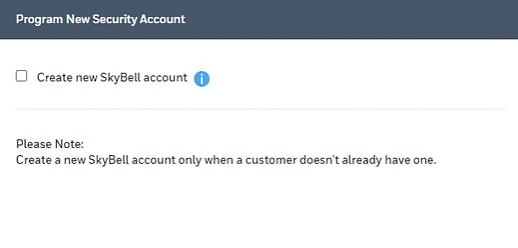
Cuando el cliente ingrese a la aplicación de Total Connect verá la opcion de camara y agregar el SkyBell
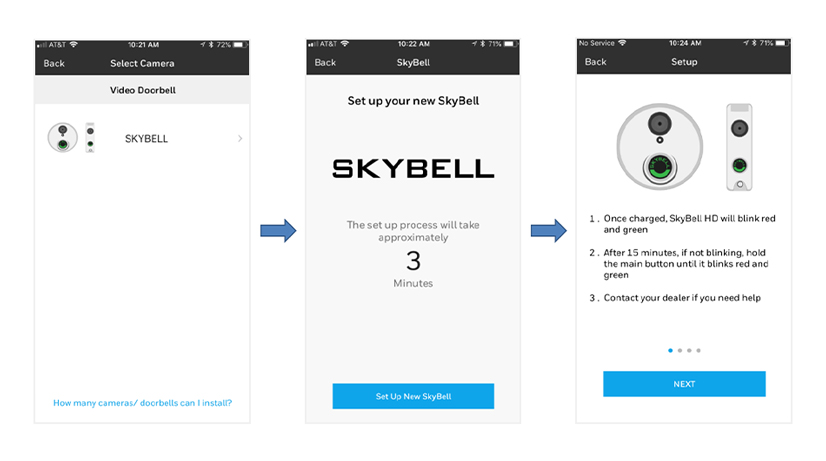
Tener en cuenta que desde esta opción NO se agrega el SkyBell
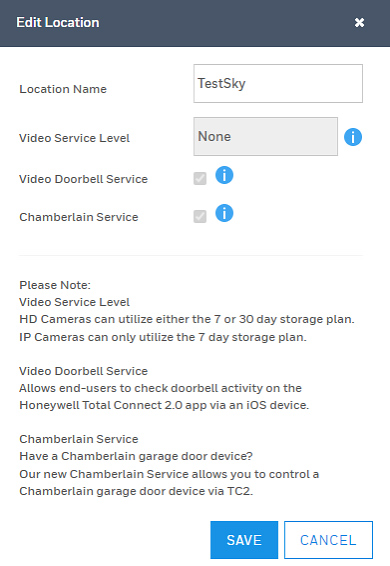
Código de colores
El indicador LED del equipo cambia de color dependiendo del mensaje de interés que se presenta al usuario final según el estado del equipo de acuerdo a la siguiente convención:
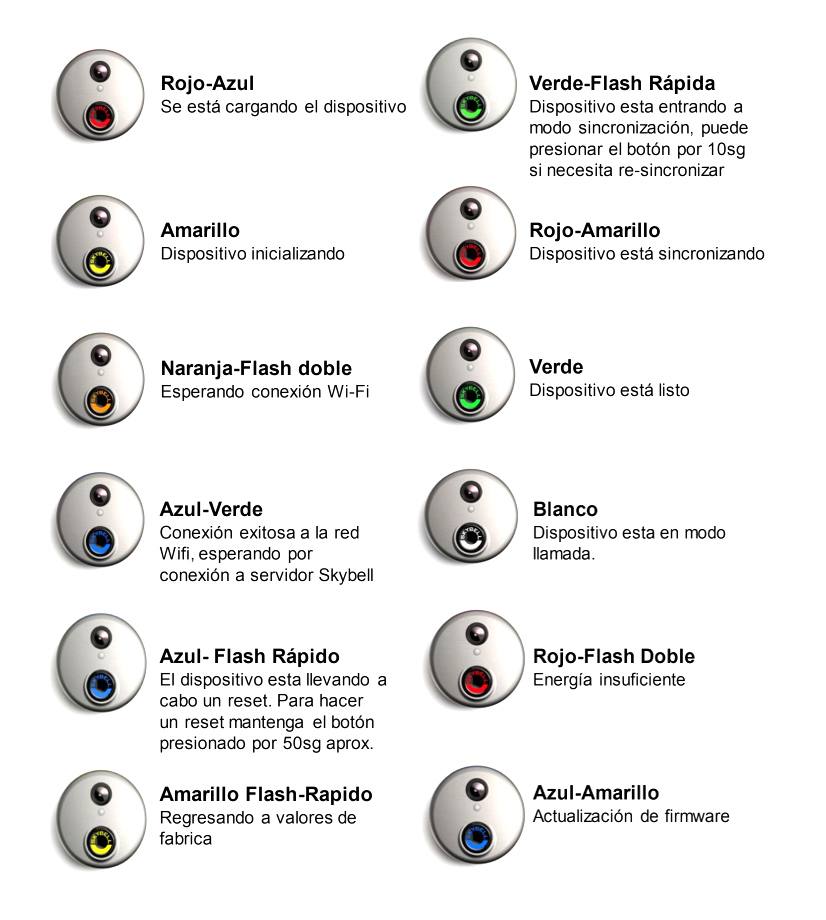
Cómo realizar un reset al SkyBell
El SkyBell cuenta con dos tipos de reset, un reset suave y otro que lleva el equipo a valores de fábrica.
Cómo realizar un reset suave al SkyBell
Puede realizar un reset suave de la siguiente manera
- Presione y deje presionado el botón del SkyBell por 45 segundos
- El LED parpadeara en color verde de manera rápida, luego se iluminará alternando entre color rojo y verde, luego parpadeara rápidamente en color azul, la secuencia es como se muestra en la imagen:

- Una vez el SkyBell esté parpadeando rápidamente en color azul el equipos se reiniciará completando el reset suave
- El reinicio toma aproximadamente 1 minuto
- El SkyBell se conectará automáticamente a la red Wi-Fi del sitio y se quedará en modo de operación normal con el indicador en verde por defecto.
Cómo hacer un reset a valores de fábrica
Para realizar un reset de fábrica siga los siguientes pasos:
- Presione de manera sostenida el botón del SkyBell por al menos un minuto
- El LED parpadeará en color verde de manera rápida, luego se iluminará alternando entre color rojo y verde, luego parpadeará rápidamente en color azul, y después pasará a amarillo de manera rápida, la secuencia es como se muestra en la imagen:

Referencias y enlaces de interés:
- Portafolio de seguridad de Resideo
- Webinars sin costo
- Certificaciones y Bootcamps
- Distribuidores Autorizados
- Números de soporte
- Subscripción al boletín de noticias
- Contacto
Sitio web: www.resideo-latam.com
¿Más Información?
¿Le interesa más información sobre algún producto mencionado en esta nota?
Le pondremos en contacto con un experto representante de marca quien lo ayudará.

 How to resolve AdBlock issue?
How to resolve AdBlock issue? 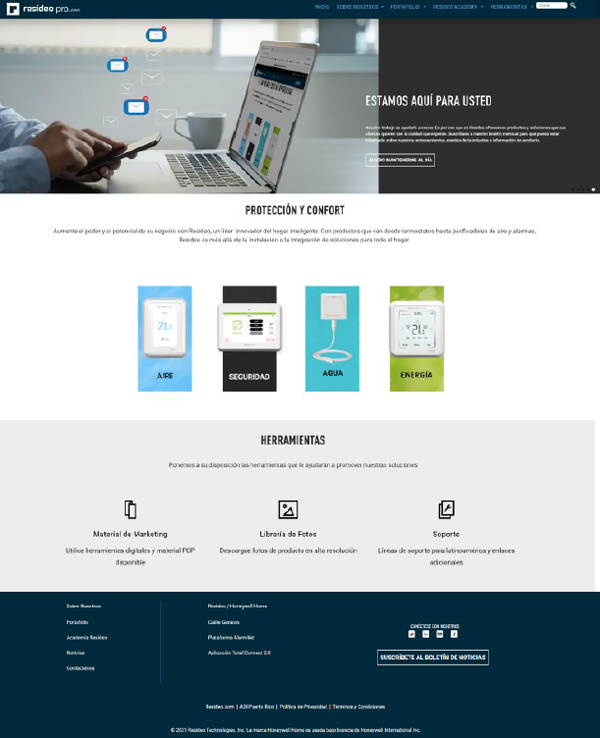



















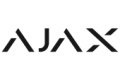












Solo usuarios registrados pueden realizar comentarios. Inicia sesión o Regístrate.